作为一款强大的磁盘管理工具,DiskGenius4.6能够帮助用户轻松进行磁盘分区和数据管理。本文将详细介绍DiskGenius4.6的分区功能,以及...
2025-07-22 148 ??????
随着技术的不断发展,许多用户倾向于使用U盘来进行系统安装,这不仅方便快捷,还能确保系统的纯净性。本文将为您详细介绍如何使用原版Win10系统制作U盘启动盘,并以此完成系统安装。

准备工作:获取原版Win10系统镜像文件
通过官方渠道或授权下载网站获取Windows10镜像文件,确保所下载的文件是经过验证的正版原版系统。
制作U盘启动盘:使用Rufus工具
1.下载并安装Rufus工具;

2.打开Rufus工具后,在“设备”中选择U盘,确保选择的U盘中没有重要数据;
3.在“引导选择”中选择“写入新的Windows到USB驱动器”,然后点击“选择”按钮,导入之前下载的Win10镜像文件;
4.点击“开始”按钮,等待Rufus工具完成制作过程。

BIOS设置:设置电脑从U盘启动
1.将制作好的U盘插入电脑;
2.重启电脑,进入BIOS设置界面(通常按下F2或Del键进入);
3.在BIOS设置界面中,找到“启动顺序”或“BootOrder”选项,将U盘设置为第一启动选项;
4.保存设置并退出BIOS。
启动U盘安装系统
1.重新启动电脑,此时会从U盘启动;
2.在出现的Win10安装界面中,选择相应的语言、时间和货币格式,点击“下一步”;
3.点击“安装现在”按钮,开始安装过程;
4.遵循安装向导提示,选择安装类型、磁盘分区等选项;
5.完成以上步骤后,系统将自动开始安装Win10系统。
激活系统:输入产品密钥
1.在安装过程中,系统会要求输入产品密钥;
2.输入您的正版Win10产品密钥,并点击“下一步”继续安装。
自定义设置:个性化系统选项
1.安装完成后,系统将进行一系列初始化设置;
2.根据个人喜好和需求,选择是否连接网络、设置个人账户等选项。
完成安装:等待系统初始化
1.系统安装完成后,电脑将会重新启动;
2.等待系统进行初始化设置,这可能需要一些时间。
安装驱动:更新硬件驱动
1.安装完成后,可能需要更新一些硬件驱动;
2.根据电脑的型号和硬件配置,下载并安装相应的驱动程序。
安装常用软件:装备您的新系统
1.根据个人需求,安装并配置常用软件,如办公软件、浏览器等;
2.确保下载和安装软件的渠道是可靠的,以防止潜在的安全风险。
系统优化:提升性能和稳定性
1.在安装完成后,可以进行一些系统优化操作,以提升性能和稳定性;
2.例如,清理无用文件、优化启动项、设置系统自动更新等。
数据迁移:从旧系统导入数据
1.如果您曾经使用过其他操作系统,您可以从旧系统中导出数据;
2.根据个人需求,迁移重要文件、个人资料以及其他重要数据。
数据备份:保护您的数据安全
1.在系统安装完成后,务必进行数据备份;
2.使用外部存储设备或云存储服务等方式,确保重要数据的安全。
常见问题解答:解决安装中的困扰
1.在安装过程中,可能会遇到一些问题;
2.常见问题包括无法启动、驱动不兼容等,通过查找解决方案解决困扰。
系统更新:保持系统最新
1.在安装完成后,及时更新系统;
2.通过WindowsUpdate功能,下载并安装最新的安全补丁和功能更新。
通过本文提供的Win10U盘启动安装系统教程,您可以轻松地制作U盘启动盘,并完成原版Win10系统的安装。请确保从正规渠道获得系统镜像文件,并遵循操作步骤,以确保系统的纯净性和稳定性。
标签: ??????
相关文章

作为一款强大的磁盘管理工具,DiskGenius4.6能够帮助用户轻松进行磁盘分区和数据管理。本文将详细介绍DiskGenius4.6的分区功能,以及...
2025-07-22 148 ??????

随着科技的发展,个性化成为了时代的潮流。而在电脑领域,DIY(DoItYourself)更是备受青睐。本文将以PE软件为基础,教你如何利用这一工具定制...
2025-07-22 201 ??????

作为一种新型产品,d49a561u引起了广泛的关注。它在市场上备受瞩目,因其独特的功能和出色的性能而备受赞誉。本文将深入探讨d49a561u的各项特点...
2025-07-22 142 ??????
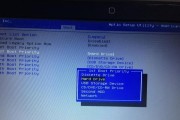
随着计算机技术的不断发展,SSD(固态硬盘)已经成为了一种快速且可靠的存储设备。在SSD上启动和安装系统,可以大大提升计算机的性能和响应速度。本文将为...
2025-07-22 199 ??????

在使用电脑的过程中,有时我们可能会遇到系统崩溃、无法启动等问题。而制作一个Windows7系统启动盘可以帮助我们解决这些问题,恢复系统正常运行。本文将...
2025-07-22 118 ??????

在使用东芝230复印机的过程中,有时候会遇到数据库出现问题的情况。这可能导致复印机无法正常工作,给用户带来困扰。本文将介绍如何修复东芝230复印机数据...
2025-07-21 138 ??????
最新评论